Isi kandungan

Dr.Fone
Keberkesanan: Menawarkan banyak ciri berguna walaupun tidak sempurna Harga: Bermula pada $29.95 untuk membeli alat khusus Kemudahan Penggunaan: Sangat mudah digunakan dengan arahan yang jelas Sokongan: Respons e-mel pantas dalam masa 24 jamRingkasan
Wondershare Dr.Fone ialah perisian menyeluruh untuk mengurus data pada peranti iOS dan Android anda. Ia boleh memulihkan fail anda yang dipadam, menyandarkan data yang disimpan dan memulihkannya ke peranti lain. Selain itu, Dr.Fone menawarkan beberapa alatan berguna seperti pengalihan keluar skrin kunci, pengakaran, rakaman skrin dan banyak lagi untuk membantu mengurus telefon atau tablet anda. Dalam semakan ini, kami akan menumpukan pada ciri pemulihan data, yang mungkin menjadi sebab mengapa anda ingin menggunakan program ini.
Ternyata Pemulihan Data tidak berjalan dengan baik semasa ujian kami. Foto yang "dipulihkan" sebenarnya adalah foto yang masih ada pada peranti itu sendiri. Sesetengah foto yang dipulihkan tidak mempunyai kualiti yang sama seperti yang asal. Dr.Fone dapat memulihkan beberapa perkara lain, seperti penanda halaman dan kenalan, tetapi fail ujian yang sengaja kami padamkan untuk ditemui oleh program telah hilang. Perbatuan anda mungkin berbeza-beza.
Kami akan berkongsi butiran lanjut tentang penemuan kami di bawah. Perlu diingat bahawa pemulihan data hanyalah salah satu daripada banyak ciri yang ditawarkan oleh Dr.Fone. Agak terlalu banyak untuk kami menyemak semuanya pada masa ini. Kita harus ambil perhatian bahawa kita suka yang all-in-onedi bawah Album. Saya juga mengalih keluar beberapa kenalan yang tidak penting hanya untuk menambah sedikit kerumitan.
Kemudian saya menyahpilih pilihan "Data Sedia Ada pada Peranti" dan mengklik Mula. Berikut ialah tangkapan skrin pengimbasan dalam proses. Ia mengambil masa yang hampir sama untuk proses selesai.

Dan hasilnya? Hanya beberapa penanda halaman Safari ditemui dan disenaraikan di sana, dan saya tidak tahu bila saya memadamkannya. Apa yang paling mengejutkan saya ialah tiada foto, video dan kenalan saya yang dipadamkan ditemui. dr.fone pasti gagal dalam ujian ini.

Ujian 3: Memulihkan data daripada Samsung Galaxy dengan Dr.Fone untuk Android
Untuk versi Android, saya akan cuba merangkumi seberapa banyak ciri yang mungkin, walaupun untuk bahagian semakan ini, kami hanya akan menumpukan pada pemulihan data. Dr.Fone serasi dengan kebanyakan peranti Samsung dan LG, serta beberapa peranti Android lama.
Untuk menguji program, saya membuat beberapa kenalan, mesej teks, panggilan, gambar dan sebagainya pada Samsung Galaxy yang kemudian saya padamkan. Untuk memberikan program senario terbaik yang mungkin, saya mengimbas telefon pintar sejurus selepas memadamkan data untuk mengurangkan kebarangkalian ia ditimpa.
Nota: Walaupun program ini dipasarkan untuk Android, ia tidak berfungsi pada semua peranti Android. Untuk menyemak sama ada peranti anda serasi dengan dr.fone, gunakan versi percubaan terlebih dahulu. Sebagai alternatif, anda boleh menyemak di sini untuk melihat sama ada peranti andamodel disokong.

Tetingkap permulaan Dr.Fone menunjukkan banyak ciri untuk dipilih. Anda perlu disambungkan ke Internet apabila menggunakan ciri buat kali pertama kerana program ini perlu memuat turun fail tambahan.

Kami akan menguji ciri pemulihan data Dr.Fone, walaupun untuk berfungsi kita perlu mengkonfigurasi telefon pintar. Penyahpepijatan USB mesti didayakan untuk membolehkan Dr.Fone membuat perubahan pada peranti. Proses ini kelihatan berbeza pada setiap model peranti, tetapi arahannya mestilah sangat serupa.
Apl ini mempunyai arahan yang sangat jelas tentang cara mendayakan penyahpepijatan USB untuk kebanyakan versi Android. Mula-mula, pergi ke tetapan anda, kemudian klik pada "Perihal Telefon". Sekarang, cari "Nombor Binaan" dan ketik 7 kali. Pilihan pembangun kemudian akan muncul dalam menu tetapan anda, biasanya tepat di atas teks "Perihal Telefon". Klik pada "Pilihan pembangun", kemudian klik suis kanan atas untuk mendayakan perubahan dalam tetapan. Akhir sekali, tatal ke bawah, cari "penyahpepijatan USB", dan dayakannya.
Untuk menyemak sama ada anda telah melakukannya dengan betul, sambungkan telefon pintar anda ke komputer anda melalui USB dan lihat jika terdapat pemberitahuan pada skrin telefon anda menunjukkan bahawa penyahpepijatan USB berfungsi.

Setelah anda mengkonfigurasi penyahpepijatan USB dengan betul, sambungkan telefon pintar anda ke komputer anda. Ia sepatutnya bersambung secara automatik. Jika tidak, klik seterusnya. Dr.Fone kemudiannya akan memasang pemacu, yang sepatutnya mengambil masahanya beberapa saat. Setelah pemasangan selesai, anda akan diberi pilihan untuk jenis data yang ingin anda pulihkan. Saya memutuskan untuk memilih segala-galanya dan melihat apa yang berlaku. Sebaik sahaja anda selesai, cuma klik "Seterusnya".

Dr.Fone kemudiannya akan menganalisis peranti, yang mengambil masa kira-kira 5 minit. Ia juga akan meminta kebenaran root jika ia tersedia, yang perlu diluluskan pada telefon pintar itu sendiri. Peranti kami telah berakar, dan kami memberikannya kebenaran, dengan harapan ia akan membantu memulihkan data kami yang dipadamkan.

Setelah analisis selesai, ia akan mula mengimbas peranti anda secara automatik. Peranti kami hanya mempunyai storan dalaman 16GB tanpa kad mikroSD yang dipalamkan. Dr.Fone tidak mempunyai masalah mengimbas; proses itu hanya mengambil masa 6 minit untuk diselesaikan.

Dr.fFone menemui kira-kira seribu fail berjumlah 4.74 GB. Malangnya, ia tidak dapat memulihkan sebarang mesej teks atau sejarah panggilan. Saya mencari kenalan ujian saya, tetapi tiada satu pun ditemui. Saya menghidupkan pilihan "Hanya paparkan item yang dipadam" di bahagian atas — masih tiada kenalan. Rupa-rupanya, kenalan yang ditemui masih ada di telefon pintar. Saya tidak faham mengapa ia masih disertakan dalam imbasan dan saya tidak dapat melihat banyak kegunaan untuk ciri itu.

Pergi ke galeri, terdapat banyak foto. Beberapa foto yang saya ambil dengan kamera, tetapi kebanyakan imej terdiri daripada fail daripada pelbagai aplikasi. saya tak jumpaimej ujian yang saya cari. Peliknya, semua foto dan fail imej yang disenaraikan masih pada peranti itu sendiri. Tiada satu pun daripada fail ini dipadamkan daripada telefon pintar. Saya juga perasan perkara yang sama dengan video yang Dr.Fone jumpa. Sama seperti prestasinya dengan peranti Apple, Dr.Fone masih gagal memulihkan mana-mana fail kami yang dipadamkan.
Ciri Lain

Pemulihan Data hanyalah salah satu daripada banyak ciri Dr. Tawaran fone. Seperti yang anda lihat dari antara muka utama Dr.Fone untuk iOS (pada macOS), beberapa utiliti kecil lain yang merupakan sebahagian daripada program. Menariknya, sudut kanan bawah kosong. Firasat saya ialah pasukan Wondershare melakukan itu dengan sengaja sekiranya sebarang ciri baharu akan ditambahkan pada program.
- Viber Backup & Pulihkan – Ciri ini membolehkan anda menyandarkan teks, lampiran dan sejarah panggilan Viber anda serta memulihkannya pada masa yang akan datang. Anda boleh sama ada memulihkan fail anda ke peranti Apple lain atau mengeksport fail sembang sebagai HTML untuk dibaca pada komputer anda. Anda boleh menyemak di sini untuk melihat sama ada peranti Apple anda serasi.
- Pemulihan Sistem – Pemulihan sistem boleh berguna apabila peranti Apple anda telah rosak. Ini bermakna peranti tidak boleh digunakan tetapi masih dihidupkan. Ini termasuk masalah seperti skrin hitam, tersekat pada logo Apple semasa permulaan, dan sebagainya. Ciri ini memulihkan iOS kembali kepada normal tanpa memadamkan mana-mana daripada andadata penting. Dr.Fone mengatakan bahawa ciri ini berfungsi untuk semua peranti iOS, yang sangat bagus.
- Pemadam Data Penuh – Pemadam Data Penuh memadamkan semua data yang anda inginkan daripada peranti iOS anda secara kekal. Ini menjadikan perisian itu baharu seolah-olah ia tidak digunakan sebelum ini. Ia juga menjadikan alat pemulihan data (seperti ciri pemulihan data dalam Dr.Fone sendiri) tidak dapat memulihkan data anda. Saya fikir ia adalah ciri yang cukup berguna jika anda ingin menjual atau memberikan peranti iOS anda. Ciri ini hanya tersedia untuk peranti iOS pada masa ini.
- Pemadam Data Peribadi – Ciri ini serupa dengan pemadam data penuh tetapi hanya memadamkan data peribadi yang anda pilih. Ia membolehkan anda mengekalkan apl tertentu dan data yang tidak diperlukan. Ini mungkin berguna untuk memastikan data anda yang dipadamkan tidak dapat dipulihkan tanpa perlu memadamkan keseluruhan peranti anda.
- Sandaran Kik & Pulihkan – Sama seperti ciri Viber, yang ini adalah untuk Kik. Anda akan dapat menyandarkan mesej anda dan data lain daripada apl dan memulihkannya pada peranti yang sama atau berbeza. Ini bagus apabila anda menukar kepada peranti lain dan ingin menyimpan data Kik anda.
- Sandaran Data & Pulihkan – Ciri ini membolehkan anda menyandarkan semua data anda daripada peranti iOS anda dalam hanya satu klik. Data yang disandarkan boleh sama ada dieksport ke komputer atau dipulihkan ke peranti iOS yang lain. Pada masa ini, ini berfungsi untuk semua iOSperanti.
- Pemindahan WhatsApp, Sandaran & Pulihkan – Ciri WhatsApp membolehkan anda memindahkan data anda dari satu peranti iOS ke peranti iOS atau Android yang lain. Sama seperti ciri lain, anda juga boleh menyandarkan data anda, seperti mesej dan memulihkannya.
- Sandaran LINE & Pulihkan – Bersama dengan ciri Viber, Kik dan WhatsApp, Dr.Fone juga mempunyai ciri yang sama seperti LINE. Anda boleh menyimpan mesej anda, sejarah panggilan dan data lain daripada peranti iOS anda untuk dipulihkan pada peranti iOS yang sama atau peranti lain.
Versi Android Dr.Fone untuk Windows juga mempunyai ciri lain selain pemulihan data. Terdapat perbezaan yang agak besar antara kedua-dua versi. Saya akan membimbing anda melalui setiap ciri dan keserasiannya dengan peranti Android yang berbeza.

Perak Skrin – Ciri perakam skrin melakukan apa yang dikatakan. Ia merekodkan apa sahaja yang berlaku pada skrin telefon Android anda. Anda hanya perlu melancarkan perakam skrin pada komputer anda kemudian sambungkan telefon pintar Android anda melalui USB. Selesai dengan betul, anda sepatutnya dapat melihat skrin Android anda pada komputer anda dan mula merakam. Anda juga tidak perlu risau tentang keserasian peranti kerana ciri ini berfungsi pada SEMUA peranti Android. Kemas!
Sandaran Data & Pulihkan – Ciri ini mencipta sandaran fail penting anda dan memulihkannya apabila diperlukan. Senarai fail yang disokonguntuk sandaran dan pemulihan ialah:
- Kenalan
- Mesej
- Sejarah Panggilan
- Foto Galeri
- Video
- Kalendar
- Audio
- Aplikasi
Perlu ambil perhatian bahawa untuk sandaran aplikasi, hanya aplikasi itu sendiri boleh disandarkan. Data aplikasi, sebaliknya, hanya boleh disandarkan untuk peranti berakar. Tidak seperti ciri perakam skrin, sandaran data & pemulihan hanya tersedia untuk peranti tertentu. Anda boleh menyemak senarai peranti yang disokong ini untuk mengetahui sama ada peranti Android anda serasi.
Root – Mengakar peranti Android anda membukanya kepada dunia kemungkinan baharu, walaupun keistimewaan itu akan dikenakan bayaran jaminan peranti anda. Berhati-hati apabila anda mengakar telefon anda: Satu kemalangan dan anda mungkin mengalami pemberat kertas. Dengan ciri ini, anda boleh dengan mudah (dan selamat) mengakar peranti Android anda. Mula-mula, semak senarai peranti yang disokong mereka untuk pengakaran Android sebelum anda mula bermain-main.
Pengeluaran Data (Peranti Rosak) – Jangan kelirukan ciri ini dengan pemulihan data. Pemulihan data adalah untuk peranti yang masih berfungsi. Pengekstrakan data, sebaliknya, memulihkan data daripada peranti yang rosak. Data pada peranti yang rosak secara fizikal mungkin tidak dapat dipulihkan, walaupun peranti dengan masalah perisian mungkin masih berfungsi. Ciri ini diharapkan akan berfungsi untuk peranti yang sistem telah ranap, skrinnyahitam, atau jenis masalah lain. Ini kelihatan seperti ciri yang hebat, tetapi ia hanya tersedia untuk beberapa peranti Samsung terpilih.
Pembuangan Skrin Kunci – Ini cukup jelas. Ia mengalih keluar skrin kunci pada peranti Android yang akan memberi anda akses kepada telefon pintar. Bersama-sama dengan kebanyakan ciri, ini terhad kepada peranti LG dan Samsung terpilih sahaja. Kami tidak menggalakkan menggunakan ciri ini tanpa kebenaran pemilik peranti.
Pemadam Data – Jika anda bercadang untuk memberikan atau menjual telefon pintar anda, Pemadam Data akan terbukti sangat berguna. Sekarang setelah kami mengetahui bahawa program pemulihan data tersedia untuk telefon pintar, melindungi data peribadi kami adalah penting. Pemadam Data memadam semua jenis data peribadi, tidak meninggalkan kesan sama sekali. Tidak seperti tetapan semula kilang yang mudah, pemadam data memastikan bahawa program pemulihan (seperti Pemulihan Data Dr.Fone mereka sendiri) tidak akan dapat memulihkan sebarang data peribadi. Mujurlah, ciri ini tersedia pada masa ini untuk semua peranti Android.
Buka Kunci SIM – Ciri ini membenarkan telefon pintar yang dikunci pembawa menggunakan SIM daripada pembekal perkhidmatan lain. Ia memberi anda kebebasan untuk bertukar-tukar dan menukar penyedia perkhidmatan untuk mendapatkan yang terbaik daripada setiap daripada mereka. Ini adalah proses yang mudah di mana anda hanya menyambungkan peranti anda ke komputer anda melalui USB, menjalankan buka kunci SIM dan menjalankan imbasan, dan jika berjaya, anda akan mempunyai telefon pintar yang tidak berkunci. Malangnya, iniialah salah satu ciri yang paling terhad dan hanya menyokong beberapa peranti Samsung.
Sebab Di Sebalik Penilaian Ulasan Kami
Keberkesanan: 4/5
Dr.Fone gagal dalam ujian pemulihan data kami, tidak syak lagi. Sekarang, mengapa ia masih mendapat 4 daripada 5 bintang? Kerana Dr.Fone bukan sekadar program pemulihan data. Ia mempunyai lebih 10 ciri lain yang tidak dapat kami uji sepenuhnya. Ini mungkin bukan program yang anda inginkan untuk pemulihan data, walaupun ia mungkin terbukti berguna jika anda mahukan sandaran dan pemulihan yang mudah.
Harga: 4/5
Wondershare menawarkan pelbagai pakej untuk dipilih untuk kedua-dua Windows dan Mac. Lesen seumur hidup untuk iOS berharga $79.95 untuk Windows dan Mac. Anda juga boleh mengurangkan $10 daripada harga tersebut jika anda memilih lesen 1 tahun sebaliknya.
Kemudahan Penggunaan: 4.5/5
Program ini sangat mudah untuk mengemudi. Malah seseorang yang tidak celik teknologi boleh menavigasi program dengan mudah. Terdapat arahan yang menunjukkan secara automatik jika masalah timbul dan langkah tersebut mudah difahami.
Sokongan: 4/5
Saya telah menghantar e-mel kepada pasukan sokongan mereka mengenai keputusan saya daripada ujian pemulihan data dan mendapat respons pada hari berikutnya. Saya amat menghargai balasan pantas, walaupun kandungan e-mel hanya mengatakan bahawa fail saya telah rosak dan tidak boleh dipulihkan lagi. Mereka mencadangkan hanya mengimbasnya beberapa kali lagi, yang mungkin menunjukkan berbezahasil.

Dr.Fone Alternatives
iCloud Backup — Percuma. iCloud ialah penyelesaian sandaran dan pemulihan data yang hebat yang disediakan oleh Apple. Ia telah dibina ke dalam peranti iOS yang bermaksud anda boleh membuat sandaran iPhone atau iPad anda tanpa menyambung ke komputer. Nota: tidak seperti Dr.Fone, iCloud hanya membantu apabila anda mempunyai sandaran tepat pada masanya.
PhoneRescue — Sama seperti dr.fone, PhoneRescue juga menyokong kedua-dua iOS dan Android dan serasi dengan Windows dan macOS. Tetapi program ini tidak menawarkan banyak ciri lain seperti yang dilakukan oleh Dr.Fone. Jika anda secara khusus ingin mendapatkan semula fail yang hilang daripada iPhone, iPad atau Android, PhoneRescue ialah pilihan yang bagus. Baca ulasan penuh PhoneRescue kami.
Pemulihan Data Stellar untuk iPhone — Apa yang ditawarkannya adalah serupa dengan modul Pemulihan Data dalam Dr.Fone. Stellar mendakwa program itu dapat mengimbas terus iPhone anda (dan iPad juga) untuk memulihkan Kenalan, Mesej, Nota, Sejarah Panggilan, Memo Suara, Peringatan, dll yang dipadamkan. Percubaan percuma tersedia dengan pengehadan.
Anda juga boleh membaca kumpulan perisian pemulihan data iPhone terbaik dan perisian pemulihan data Android terbaik kami untuk lebih banyak pilihan.
Kesimpulan
Dr.Fone , sayangnya, tidak mencapai jangkaan kami untuk pemulihan data. Adalah pelik bahawa ia memberi kami beberapa fail yang tidak dipadamkan pada mulanya — sekali lagi, perbatuan anda dengan perisian mungkin berbeza-beza. Walaupun imbasan agakkonsep yang Dr.Fone mengejar; ia membolehkan kita membelanjakan lebih sedikit wang dan melakukan lebih banyak kerja. Dalam hal ini, program ini menawarkan nilai dan kami mengesyorkannya.
Apa yang Saya Suka : Harga yang berpatutan. BANYAK ciri dan alatan yang berbeza untuk mengurus peranti iOS dan Android. UI/UX yang hebat menjadikan perisian mudah digunakan dan difahami. Respons e-mel segera daripada pasukan sokongan Wondershare.
Apa yang Saya Tidak Suka : Ciri pemulihan data tidak dapat memulihkan semua fail kami.
4.1 Dapatkan Dr.Fone (Harga Terbaik)Apakah yang Dr.Fone lakukan?
Dr.Fone ialah apl untuk pengguna iOS dan Android untuk menyelamatkan data yang hilang dan mengurus fail disimpan pada peranti. Program ini dibangunkan oleh Wondershare dan pada asalnya dinamakan Pemulihan Data untuk iTunes.
Sekitar tahun 2013, syarikat itu menukar nama produk ini dan memberikannya nama yang lebih berjenama: Dr.Fone (yang berbunyi seperti “Doctor Phone ”).
Sejak itu, Dr.Fone telah melalui beberapa kemas kini utama. Versi terkini mampu menyandarkan dan mendapatkan semula data daripada peranti iPhone, iPad dan Android. Dr.Fone Toolkit juga mempunyai beberapa utiliti yang lebih kecil yang membolehkan anda merakam skrin peranti, memadam data dengan selamat, mengakar Android, dsb.
Apakah yang disertakan oleh Dr.Fone?
Fungsi teras Dr.Fone Toolkit ialah pemulihan data — bermakna jika anda telah memadamkan beberapa fail secara tidak sengaja daripada iPhone, iPad, iPod Touch atau telefon berasaskan Android andapantas, dan terdapat banyak ciri berguna yang lain, jadi ia mungkin masih bernilai sen anda.
Selain pemulihan data, Dr.Fone juga menawarkan lebih sepuluh ciri lain seperti sandaran untuk pelbagai aplikasi dan data, sistem pemulihan, pengakaran, dan banyak lagi. Kami tidak dapat menguji semua cirinya, tetapi jika anda memerlukan lebih daripada sekadar pemulihan data untuk peranti Android dan iOS anda, Dr.Fone akan menjadi program yang baik untuk diperiksa. Kami mengesyorkannya.
Dapatkan Dr.FoneJadi, bagaimanakah anda menyukai ulasan Dr.Fone ini? Adakah anda mendapati aplikasi itu berguna? Beritahu kami.
atau tablet, program ini boleh membantu anda memulihkannya. Dr.Fone juga mendakwa ia dapat memulihkan data apabila peranti anda dicuri, rosak atau tidak dapat dibut, dengan syarat anda mempunyai sandaran.Sementara itu, kit alat juga termasuk beberapa alat lain untuk membuat sandaran anda peranti, pindahkan data WhatsApp, rekod aktiviti skrin, padam peranti sebelum dikitar semula, dsb. Dalam pengertian ini, Dr.Fone lebih seperti suite untuk pengguna iOS dan Android sekiranya berlaku sebarang kecemasan data.
Adakah Dr.Fone boleh dipercayai?
Sebelum kami menulis ulasan ini, kami mendapati bahawa sesetengah orang di Internet telah mendakwa Dr.Fone adalah penipuan. Pada pendapat kami, ini tidak benar.
Semasa ujian kami, kami mendapati Dr.Fone mungkin dapat memulihkan item anda yang dipadamkan, walaupun kemungkinannya tidak selalu 100%. Itulah sebabnya kami menggalakkan anda mencuba versi demo. Jangan beli versi penuh melainkan anda tahu apa yang mereka tawarkan.
Dengan itu, mungkin Wondershare atau rakan kongsinya mungkin telah melancarkan kempen pemasaran digital yang membesar-besarkan keupayaan produk mereka, menggesa bakal pelanggan membuat pembelian keputusan dengan insentif atau tawaran masa terhad seperti diskaun, kod kupon, dsb.
Adakah Dr.Fone selamat?
Ya, memang. Kami menguji kedua-dua Dr.Fone Toolkit untuk iOS dan Dr.Fone Toolkit untuk Android pada PC dan Mac kami. Program ini bebas daripada isu perisian hasad dan virus selepas diimbas olehAvast Antivirus untuk PC, Malwarebytes dan Drive Genius pada MacBook Pro.
Mengenai navigasi dalam program, Dr.Fone juga selamat digunakan. Contohnya, modul Pemulihan Data dimatikan daripada peranti anda dahulu, kemudian memaparkan semua fail yang ditemui. Selepas itu, pengguna mempunyai pilihan untuk mengekstrak data tersebut ke folder PC atau Mac.
Bolehkah anda menggunakan Dr.Fone secara percuma?
Tidak, program ini tidak tidak percuma. Tetapi ia menawarkan versi percubaan yang mempunyai had tertentu untuk tujuan demonstrasi.
Perlu diambil perhatian bahawa apabila anda menggunakan modul pemulihan data jika imbasan dalam versi percubaan tidak menemui data anda yang hilang, jangan Jangan beli versi penuh — ia tidak akan menemui atau memulihkan data anda sama ada.
Mengapa Anda Perlu Percaya Saya?
Pernahkah anda mengalami kerosakan telefon pintar anda, membawanya ke perkhidmatan pelanggan untuk membetulkannya dan membayar banyak wang hanya untuk membuatnya rosak semula beberapa minggu kemudian?
Hai , nama saya Victor Corda. Saya seorang peminat teknologi dengan rasa ingin tahu yang tidak berkesudahan. Saya banyak bermain-main dengan telefon pintar saya dan saya tahu saya akan mengacaukannya satu cara atau yang lain. Saya juga terpaksa belajar pelbagai cara untuk menyelesaikan masalah yang saya timbulkan pada mulanya. Mempelajari cara menghidupkan semula telefon pintar daripada kematian sudah menjadi perkara biasa bagi saya.
Proses melakukan ini agak membosankan dan memerlukan banyak penyelidikan. Untuk semakan Dr.Fone ini, saya mendapat peluang untuk menguji program ini. saya harapDr.Fone boleh membantu mengurangkan keluk pembelajaran dengan begitu baik sehingga orang bukan teknikal pun boleh menggunakan aplikasi dengan yakin. Untuk menilai kualiti pasukan sokongan pelanggan mereka, saya juga menghantar e-mel kepada mereka. Anda boleh membaca lebih lanjut di bawah.
Penafian: Ulasan ini bebas daripada sebarang pengaruh daripada Wondershare, pembuat Dr.Fone. Kami menulisnya berdasarkan ujian tangan kami sendiri. Pasukan Dr.Fone tidak mempunyai input editorial pada kandungan.
Kajian Dr.Fone: Keputusan Ujian Kami
Pendedahan yang adil: disebabkan fakta bahawa Dr. Fone sebenarnya adalah suite termasuk berpuluh-puluh utiliti dan ciri yang lebih kecil, tidak mungkin kami dapat menguji setiap ciri. Kami tidak boleh meniru setiap senario kehilangan data. Selain itu, kami mempunyai bilangan peranti berasaskan iOS dan Android yang terhad; adalah mustahil untuk kami menguji program pada semua telefon dan tablet Android. Walaupun begitu, kami telah mencuba hampir memberikan anda ulasan mendalam tentang dr.fone.
Ujian 1: Memulihkan data daripada iPhone dengan Dr.Fone untuk iOS
Nota: Modul "Pemulihan Data" dalam Dr.Fone sebenarnya termasuk tiga sub-mod: Pulih daripada Peranti iOS, Pulih daripada fail sandaran iTunes dan Pulih daripada fail sandaran iCloud. Rakan sepasukan saya tidak dapat menguji secara langsung sub-mod pertama kerana iPhonenya hilang semasa perjalanan ke Disneyland. Anda juga boleh beralih ke bahagian "Ujian 2" untuk melihat keputusan selepas rakan sepasukan saya menggunakan iPad untuk menguji sub-mod.
Sub-ujian: Memulihkan data daripada iPhone secara langsung
Liane Cassavoy daripada PCWorld menyemak versi awal dr.fone. Pada masa itu, program ini hanya mempunyai dua modul. Seperti yang dia katakan, “dr.fone menangani pemulihan data iOS dalam dua cara: Sama ada daripada peranti iOS itu sendiri atau — sekiranya anda kehilangan peranti itu — daripada sandaran iTunes.”
Adakah dr.fone memulihkan fail yang dipadamnya? Ya, tetapi tidak dengan cara yang sempurna. “Saya memadamkan berbilang kenalan, foto, video, mesej teks dan penanda halaman, serta sejarah panggilan lengkap, daripada iPhone 4, dan dr.fone dapat mencari semua fail kecuali mesej teks yang dipadamkan.”
Seperti yang anda lihat, dr.fone dapat mengambil beberapa fail yang dipadamnya tetapi tidak semuanya. Satu lagi pandangan daripada artikel PCWorld ialah kandungan data yang dipulihkan tidak utuh. Walau bagaimanapun, perlu diingat bahawa versi PCWorld yang diuji telah dibangunkan pada tahun 2012.
Ada kemungkinan bahawa Wondershare telah meningkatkan keupayaan mod pemulihan ini. Jika anda mempunyai peluang untuk memandu uji ciri ini pada iPhone anda, anda amat dialu-alukan untuk berkongsi keputusan anda dengan kami di bahagian komen di bawah. Kami juga akan mempertimbangkan untuk mengemas kini siaran ini untuk memasukkan pengalaman anda.
Sub-ujian: Memulihkan data iPhone daripada fail sandaran iTunes
Mod ini lebih seperti sandaran iTunes pengekstrak. Dr.Fone menganalisis sandaran iTunes yang disimpan pada PC andaatau Mac dan kemudian mengekstrak fail daripadanya. Nota: anda perlu menjalankan program pada komputer yang anda telah menyegerakkan iPhone anda sebelum ini. Jika tidak, ia tidak akan menemui sebarang sandaran untuk diimbas.
Pada MacBook Pro saya, Dr.Fone mengesan empat fail sandaran iTunes, salah satunya adalah daripada iPhone saya yang hilang. Satu isu kecil: ia menunjukkan tarikh sandaran terakhir saya pada 2017. Walau bagaimanapun, peranti saya telah hilang setahun yang lalu dan tidak mungkin orang lain menggunakan peranti saya pada Mac saya. Pepijat itu mungkin dikaitkan dengan apl iTunes atau Dr.Fone.Saya tidak tahu sebenarnya. Tetapi itu bukan maksudnya–matlamat kami adalah untuk menilai sejauh mana program ini berkesan memulihkan fail daripada sandaran iTunes. Jadi saya memilih iPhone saya dan mengklik "Mulakan Imbasan".
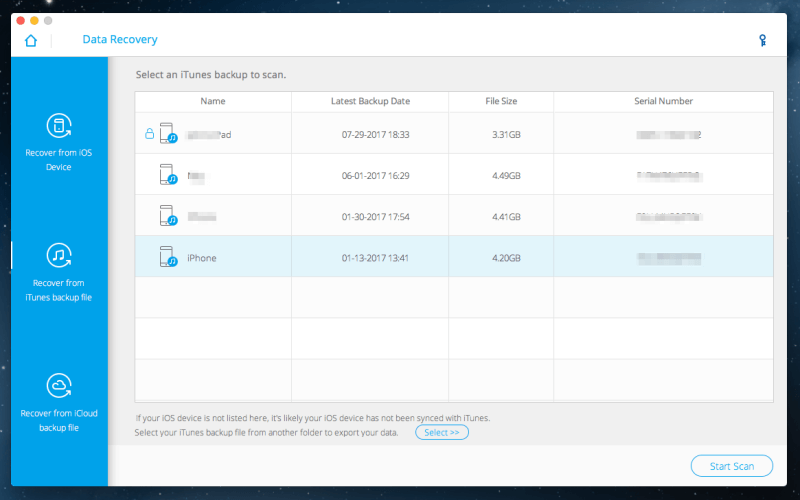
Dalam masa kurang daripada seminit, dr.fone menemui banyak item boleh pulih, yang disenaraikan berdasarkan jenis fail. Seperti yang anda lihat, terdapat 2150 foto, 973 foto aplikasi, 33 video aplikasi, 68 mesej, 398 kenalan, 888 sejarah panggilan. Walaupun foto dan video cenderung menjadi yang paling penting bagi kebanyakan kita, saya paling berminat dengan sejarah panggilan kerana iOS hanya memaparkan 100 panggilan pada apl, walaupun Apple mungkin menyimpannya secara senyap-senyap ke iCloud.

Seperti yang anda lihat, Dr.Fone telah menemui senarai panggilan dengan maklumat yang berkaitan seperti nama, tarikh, jenis (masuk atau keluar), dan tempoh. Itu tidak buruk. Untuk menyimpan item yang ditemui itu, pilih sahaja dan klik "Eksport ke Mac" (untuk mesin Mac)butang untuk meneruskan.
Sub-ujian: Memulihkan data iPhone daripada fail sandaran iCloud
Prosesnya agak serupa dengan mod "Pulih daripada fail sandaran iTunes" kecuali anda perlu log masuk iCloud dengan Apple ID anda. Nota: anda perlu mematikan pengesahan dua faktor untuk meneruskan, jika tidak dr.fone akan memaparkan amaran.
Berikut ialah skrin utama mod ini. Sebaik sahaja anda log masuk, program ini mengesahkan maklumat akaun anda. Wondershare memahami bahawa pengguna mungkin teragak-agak untuk memberikan maklumat Apple ID mereka, jadi mereka menafikan bahawa mereka tidak pernah menyimpan rekod sebarang maklumat atau kandungan akaun Apple semasa pemulihan anda dan anda boleh melawati halaman dasar privasi mereka untuk mendapatkan maklumat lanjut.

Program ini telah menemui beberapa sandaran iCloud. Untuk melihatnya, cuma klik butang "Muat turun", pilih jenis fail yang anda mahu dan anda akan dapat mengakses fail tersebut.

Ujian 2: Memulihkan data daripada iPad dengan Dr.Fone untuk iOS
Nota: Saya menggunakan iPad (16GB) untuk ujian ini. Untuk memudahkan pengalaman membaca anda, saya hanya menguji mod "Pulihkan daripada peranti iOS" kerana dua mod lain telah diterokai dalam Ujian 1 di atas.
Setelah saya menyambungkan iPad saya ke Mac saya, saya membukanya dr.fone dan mengklik modul "Pemulihan Data". Program ini mengesan iPad saya tanpa sebarang masalah, seperti yang anda boleh lihat dalam tangkapan skrin di bawah. Saya mengklik butang "Mula" biru tua dan imbasanbermula. Proses itu mengambil masa kira-kira tujuh minit untuk diselesaikan. Nota: nampaknya pasukan pembangunan telah menyelesaikan isu bar status. Enam bulan yang lalu, saya sedang menguji versi terdahulu dan program itu terus tersekat pada 99% semasa imbasan. Dalam versi ini, isu itu tidak berulang.

Pada pandangan pertama, saya gembira melihat semua foto yang ditemui Dr.Fone pada iPad saya. Terdapat 831 daripadanya. Memandangkan program ini membenarkan saya mengeksport imej yang ditemui itu ke Mac, saya memilih beberapa imej dan mengklik butang "Eksport ke Mac" untuk menyimpannya.
Saya membuka folder yang mengandungi foto yang dipulihkan itu...nampak bagus! Walau bagaimanapun, saya perhatikan terdapat masalah mengenai saiz fail. Seperti yang anda boleh lihat daripada tangkapan skrin di bawah (perhatikan jumlah Saiz), saiz imej yang disimpan itu semuanya kurang daripada 100KB — yang pasti kelihatan pelik, kerana saiz sebenar foto yang diambil pada iPad saya ialah beberapa Megabait ( MB). Jelas sekali, kualiti foto yang dipulihkan TIDAK sama dengan yang asal.

Selain itu, saya mendapat satu lagi penemuan menarik: Bukankah foto itu masih pada iPad saya? Saya menyemak - ternyata saya betul. Foto yang ditemui oleh Dr.Fone ialah semua gambar sedia ada pada peranti saya.
Oleh itu, untuk menguji sama ada program itu benar-benar berfungsi untuk menyelamatkan fail yang dipadamkan pada iPad atau tidak, saya memadamkan 23 gambar dan video daripada Foto apl pada iPad saya dan pastikan ia dipadamkan daripada "Baru-baru Dipadamkan"

